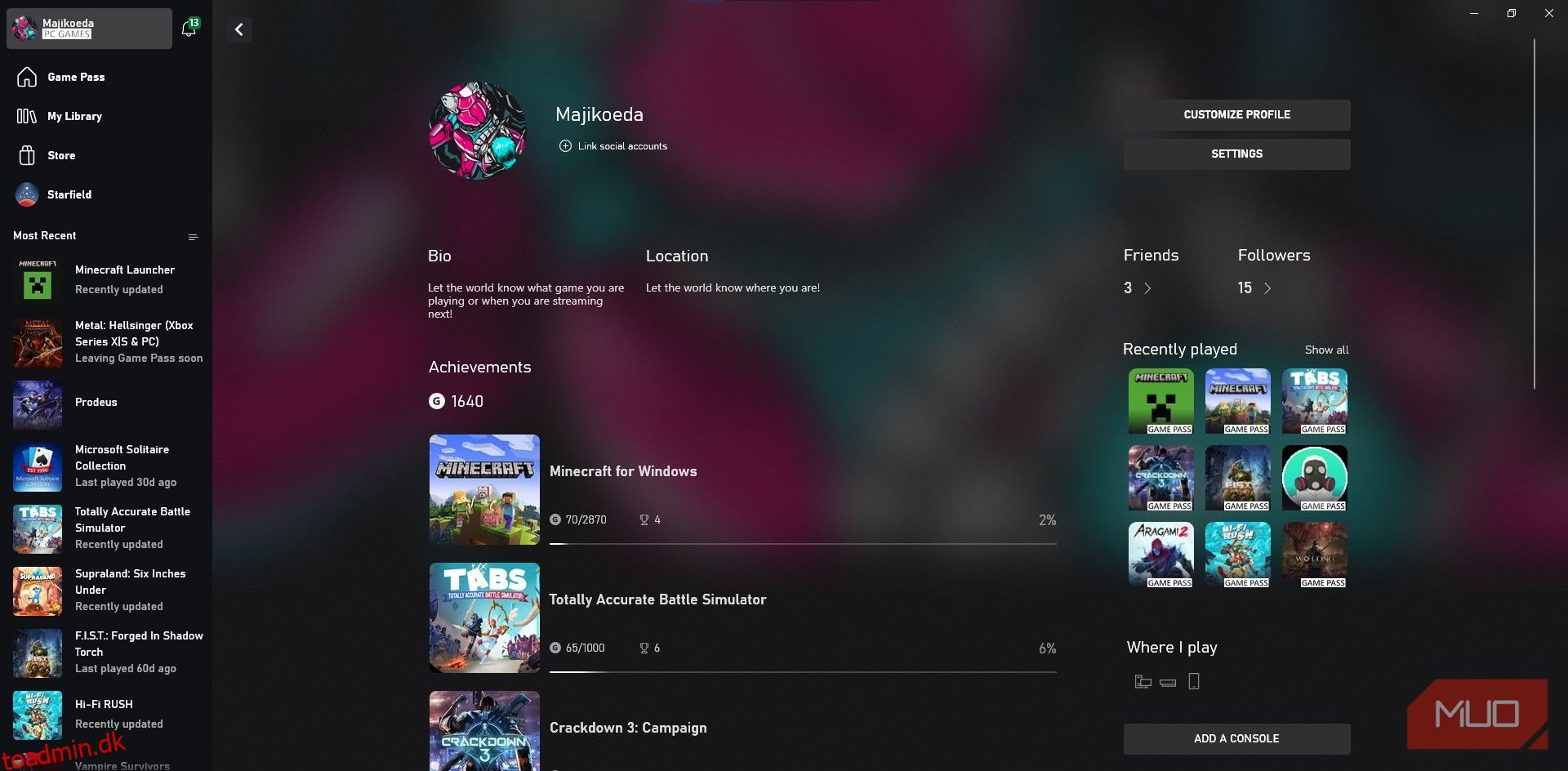Hvis du tager den sædvanlige Minecraft-pause, vil du ikke blive ved med at blive opkrævet for Minecraft Realms, men du vil heller ikke miste din verden. Sådan afmelder du Minecraft Realms og beholder din verden til fremtidig brug.
Indholdsfortegnelse
Sådan afmelder du Minecraft Realms på Bedrock og Java Edition
I denne vejledning bruger vi Microsoft-kontoen til at afmelde Minecraft Realms. Hvis du er på en anden platform på Bedrock Edition, bør du stadig kunne finde dit abonnement på din Microsoft-konto, hvis du har købt med det. Hvis du foretog købet ved hjælp af Google Play, PlayStation, Amazon eller iOS, skal du finde indstillingerne for abonnementsadministration på din respektive platform.
1. Åbn din Microsoft-ordrehistorik
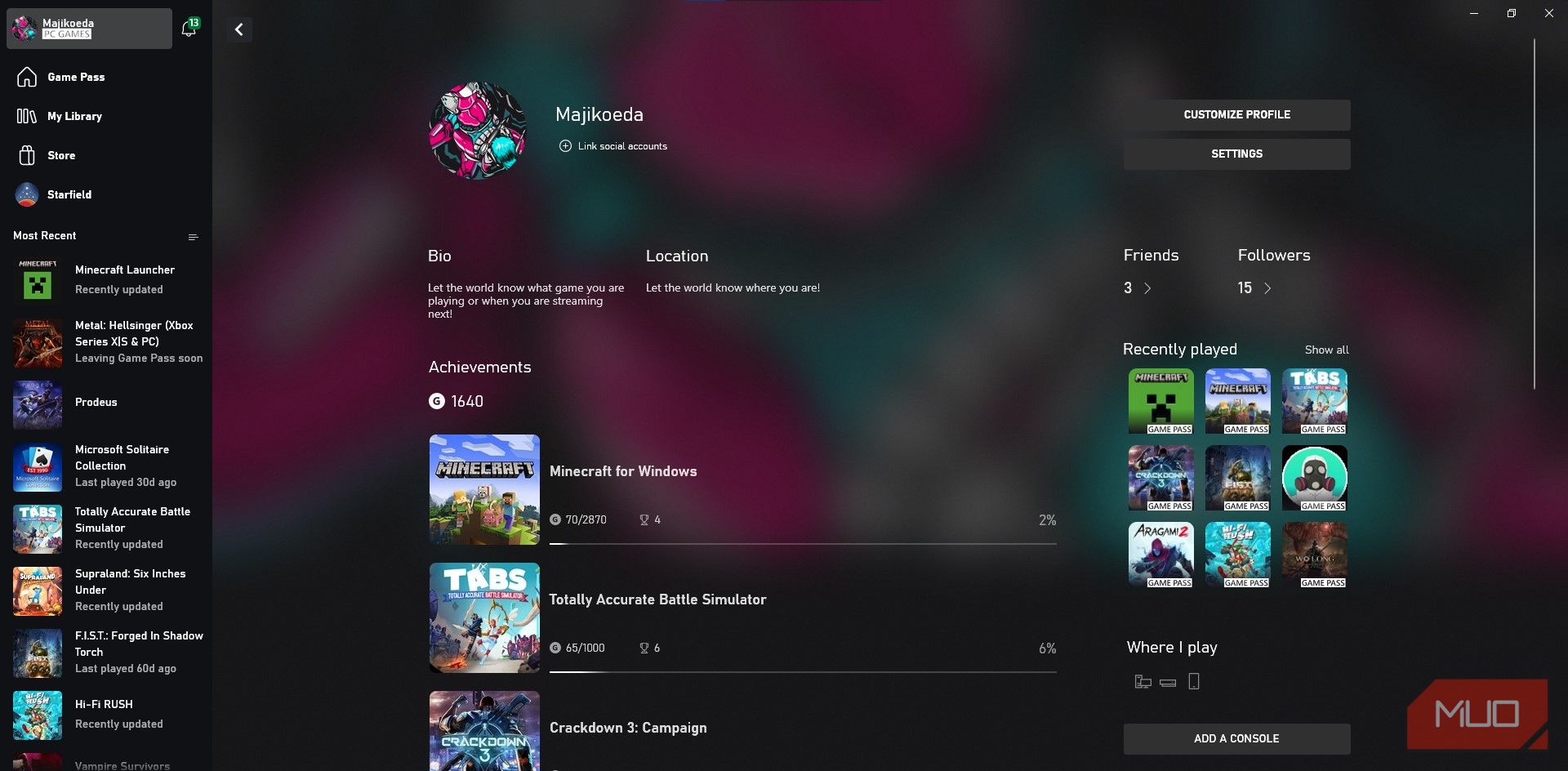
For at komme til din Microsoft-konto kan du åbne den fra Xbox-appen på pc’en. Klik på dit profilnavn øverst til venstre, og klik derefter på Indstillinger > Konto > Se ordrehistorik. Dette vil åbne din Microsoft ordrehistorik.
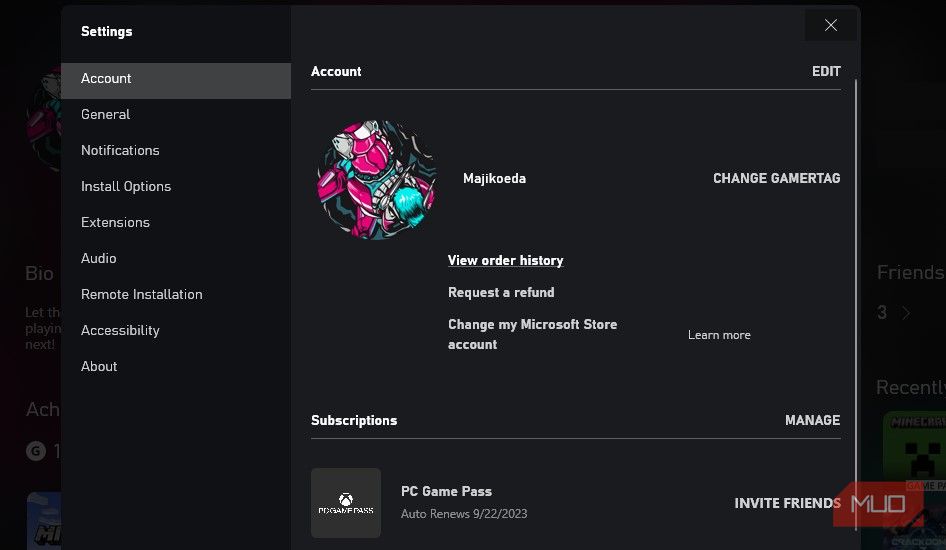
Alternativt kan du gå direkte til Microsoft-tjenester og abonnementer hvor du i sidste ende ender.
2. Administrer dine Minecraft Realms-abonnementer og afmeld
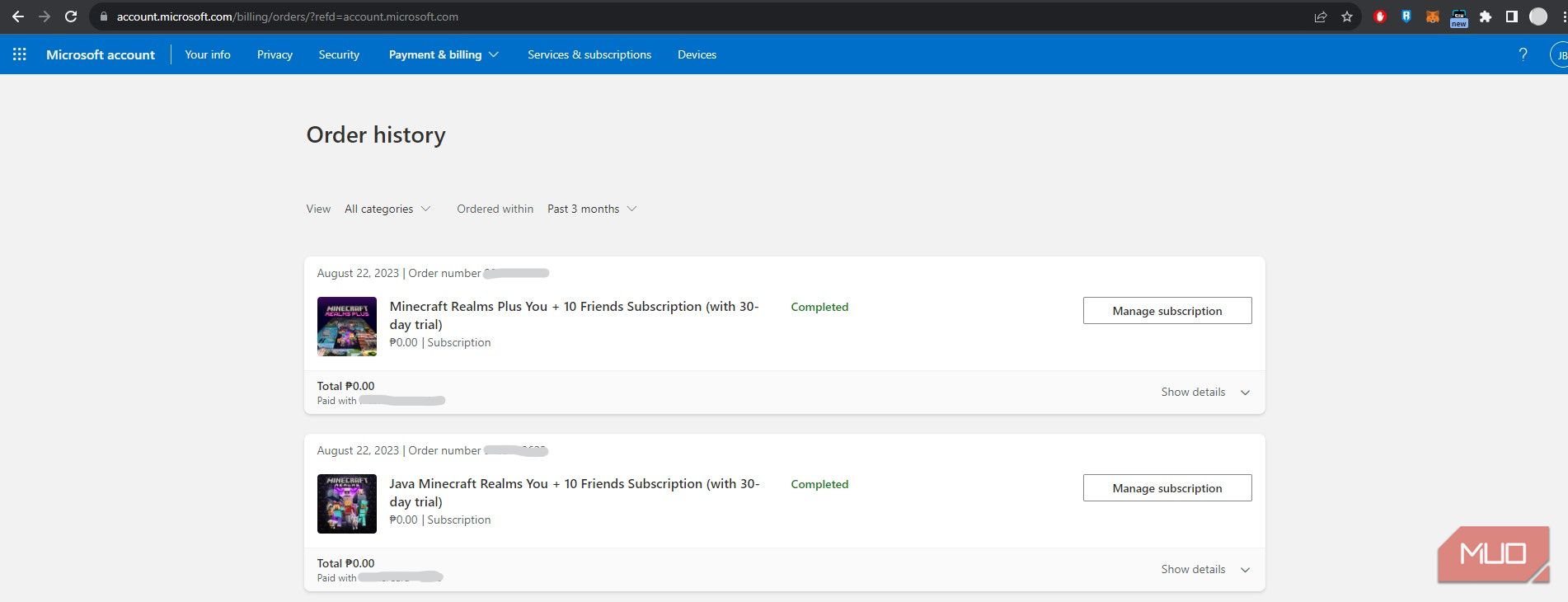
Hvis du er på ordrehistoriksiden, skal du finde din Minecraft Realms-ordre og klikke på Administrer abonnement. Dette fører dig til den tidligere linkede side Tjenester og abonnementer.
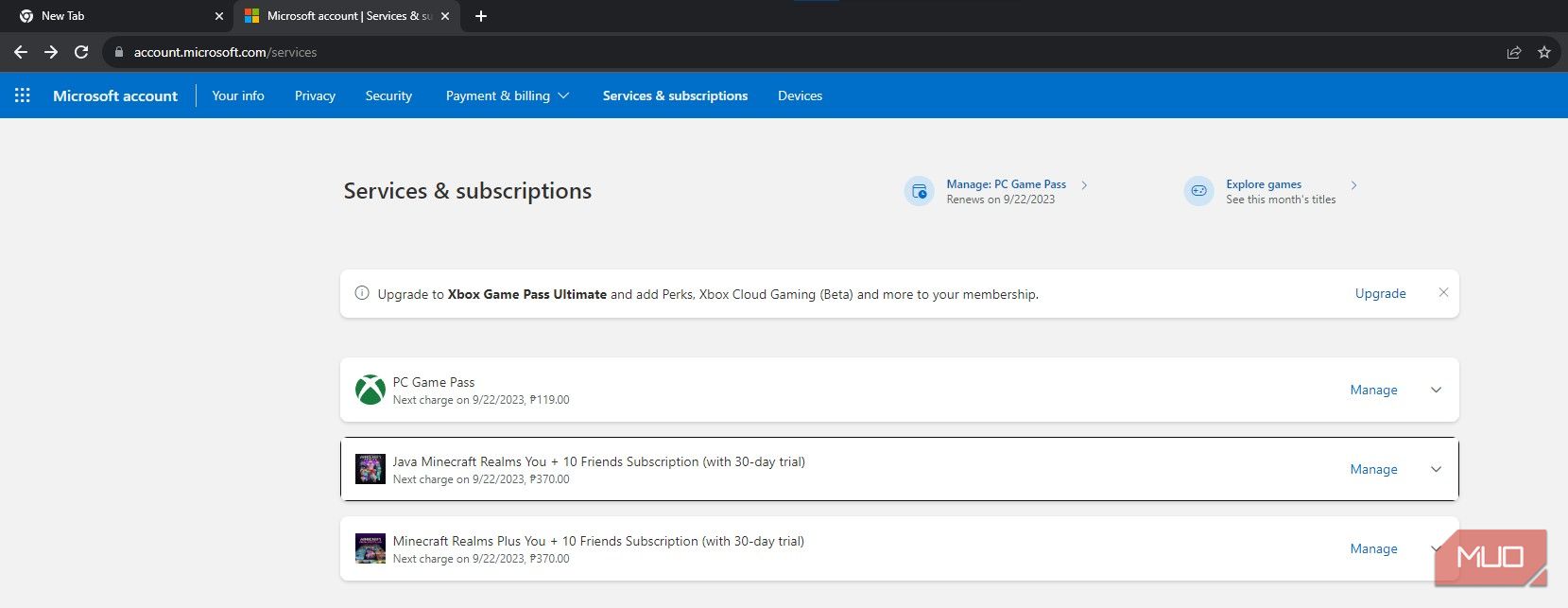
Derfra skal du klikke på knappen Minecraft Realms-abonnement Administrer i højre side.
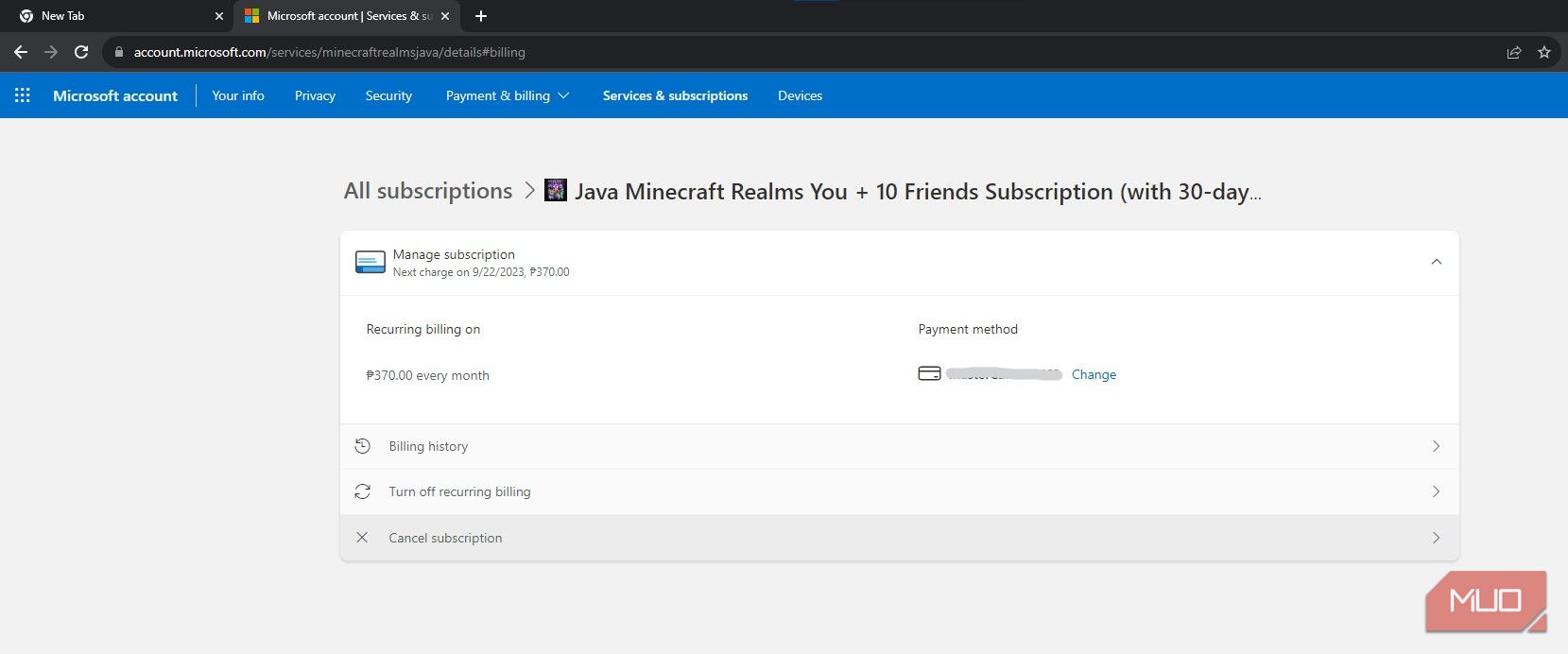
Dette åbner en ny side, hvor du kan finde knappen Annuller abonnement.
Hvad sker der efter afmelding fra Minecraft Realms?

Når du afmelder dig Minecraft Realms, mister du ikke din adgang før næste faktureringsperiode. Du vil være i stand til at bruge dine Realms indtil den dato, men når den udløber, vil du miste et par ting.
For både Java og Bedrock Edition vil din personlige server gå offline, hvilket betyder, at hverken du eller dine venner vil være i stand til at tilslutte sig dit rige. På Bedrock Edition mister du også adgangen til det gratis Marketplace-indhold fra Realms Plus.
Du vil ikke miste din Realms-verden med det samme, og sikkerhedskopierne vil stadig eksistere. Realms-serverne vil dog kun opbevare dem i 18 måneder. Vi vil dække, hvordan du downloader dine Minecraft Realms-sikkerhedskopier til offline-spil eller på gratis Minecraft-serverhostingtjenester.
Sådan downloader du dine Minecraft Realms Worlds efter afmelding
Hvis du ikke ønsker at miste dine sikkerhedskopier, bør du downloade dem lokalt. Sådan downloader du dine sikkerhedskopier og finder filerne, så du kan bruge dem andre steder.
Download Your World på Minecraft Java Edition
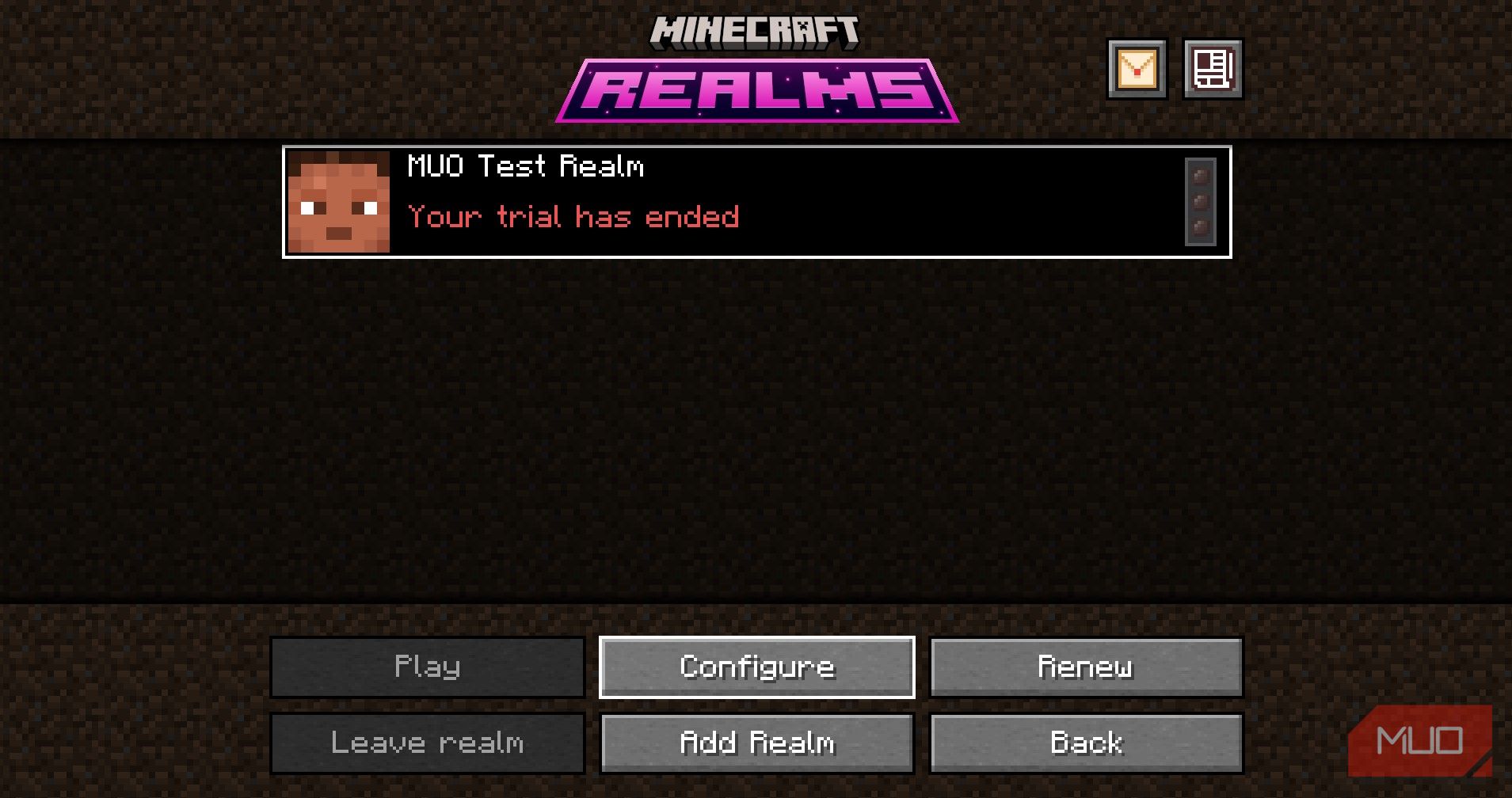
For at sikkerhedskopiere en Java Edition Realm-verden skal du vælge den Realm, der indeholder den verden, du vil sikkerhedskopiere, og klikke på Konfigurer.
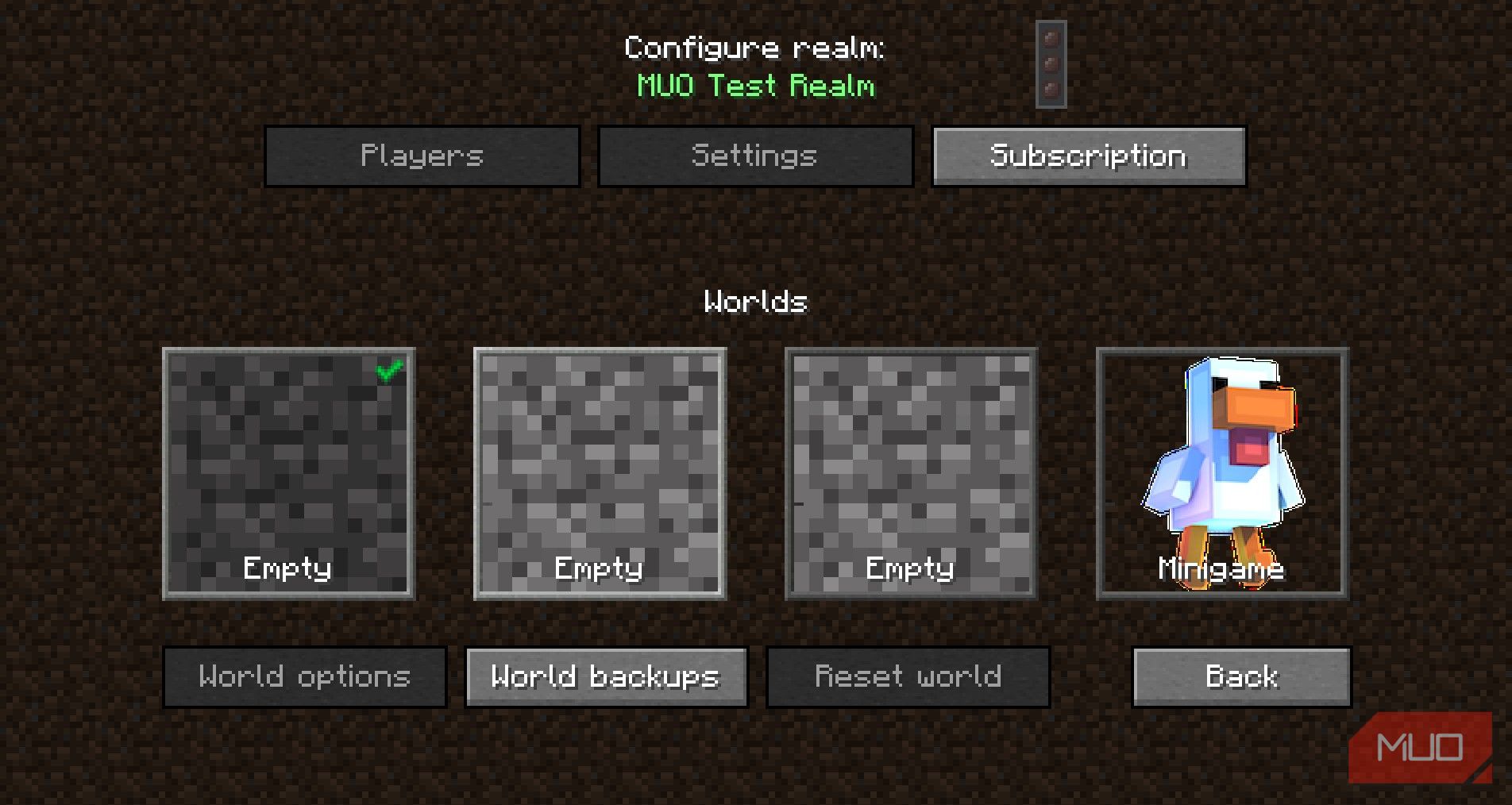
Vælg derefter den verden i det rige, du vil sikkerhedskopiere, og klik på World Backups.
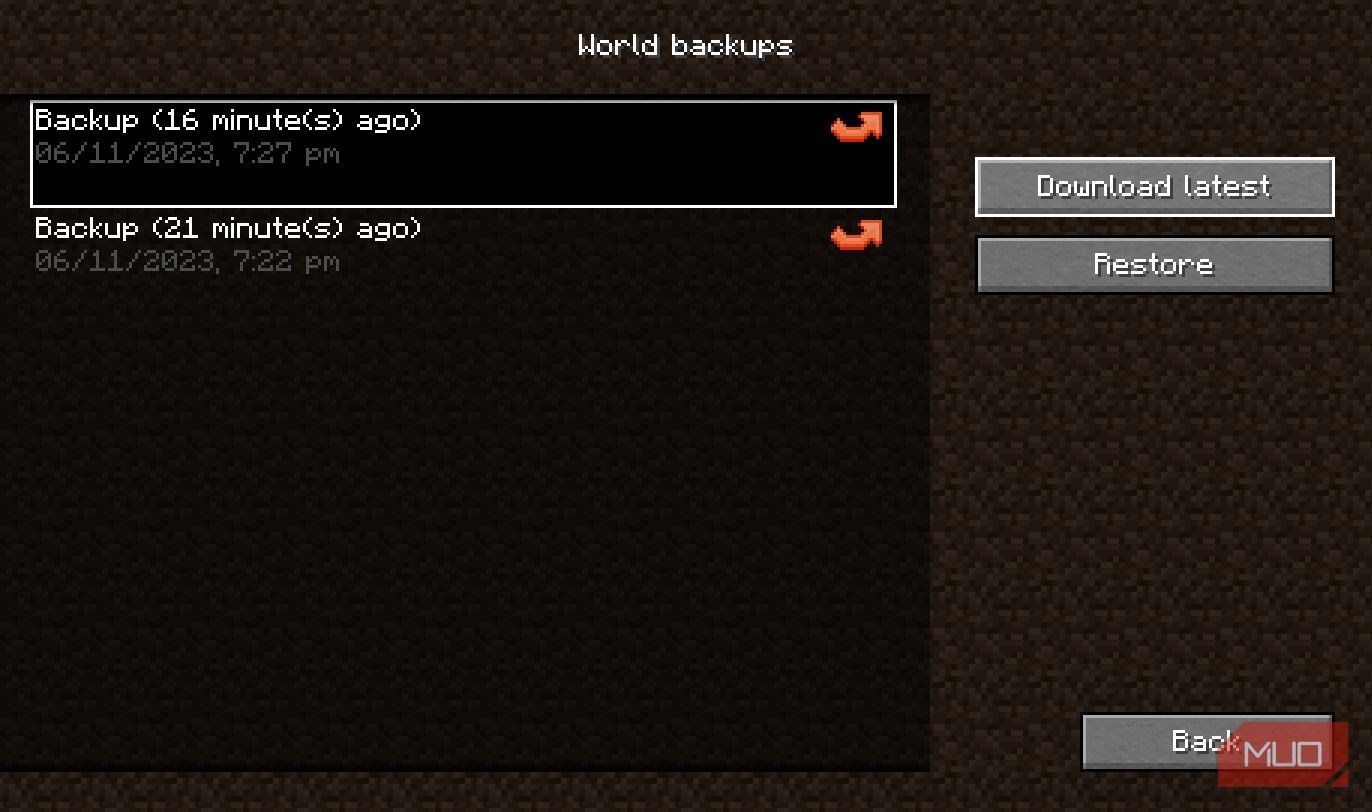
Til sidst kan du klikke på Download seneste eller vælge den specifikke sikkerhedskopi, du vil gemme.
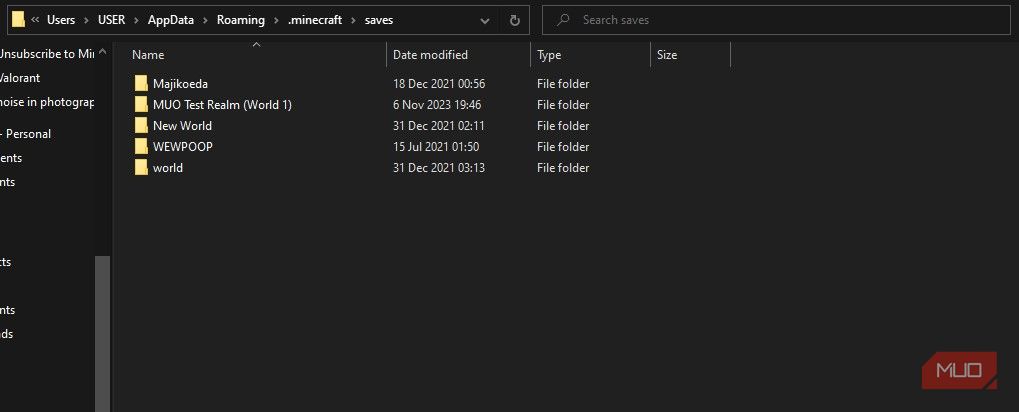
Når det er gemt, vil det dukke op i dine singleplayer-verdener med dit brugernavn. I dette tilfælde er det Majikoeda. Filplaceringen kan findes i AppData/Roaming/.minecraft/saves, hvis du vil flytte den til en anden enhed, uploade den til en serverhostingtjeneste eller gemme den på Google Drev. Denne filplacering kan også bruges til at tilføje Minecraft-kort, der kan downloades.
Download din verden på Minecraft Bedrock Edition

For at sikkerhedskopiere en Realm-verden på Bedrock Edition skal du klikke på Play. Klik derefter på blyantikonet på det rige, du vil sikkerhedskopiere, i sektionen Realms.
I sektionen Rediger Realm skal du klikke på den verden, du vil sikkerhedskopiere, og klikke på Rediger verden.
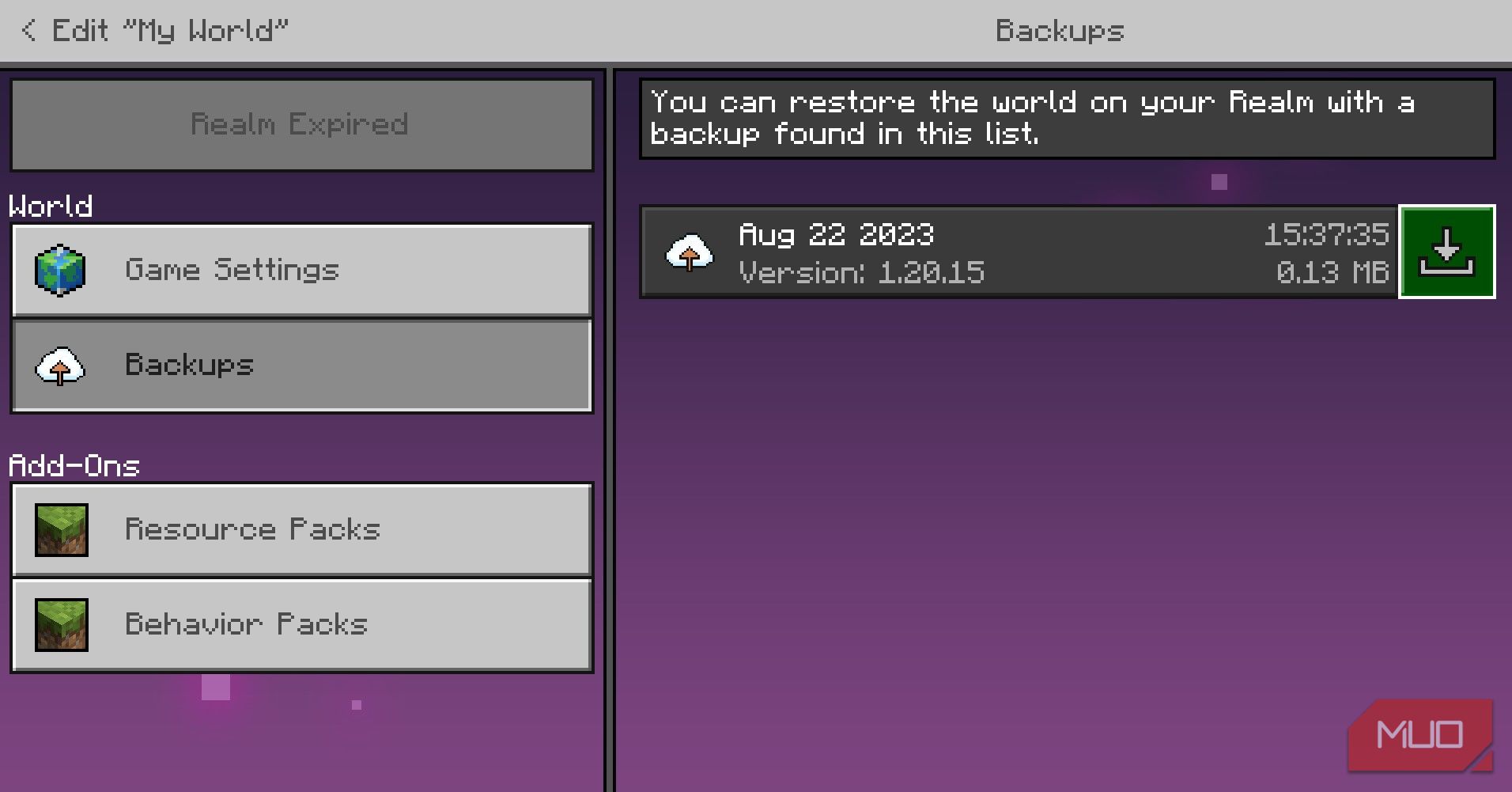
Klik på Sikkerhedskopier, og klik derefter på download-ikonet ved siden af den sikkerhedskopi, du vælger. I vores tilfælde har vi kun én backup til denne testserver.
Når du har downloadet din backup, vil den være tilgængelig i singleplayer-sektionen til offlinespil.
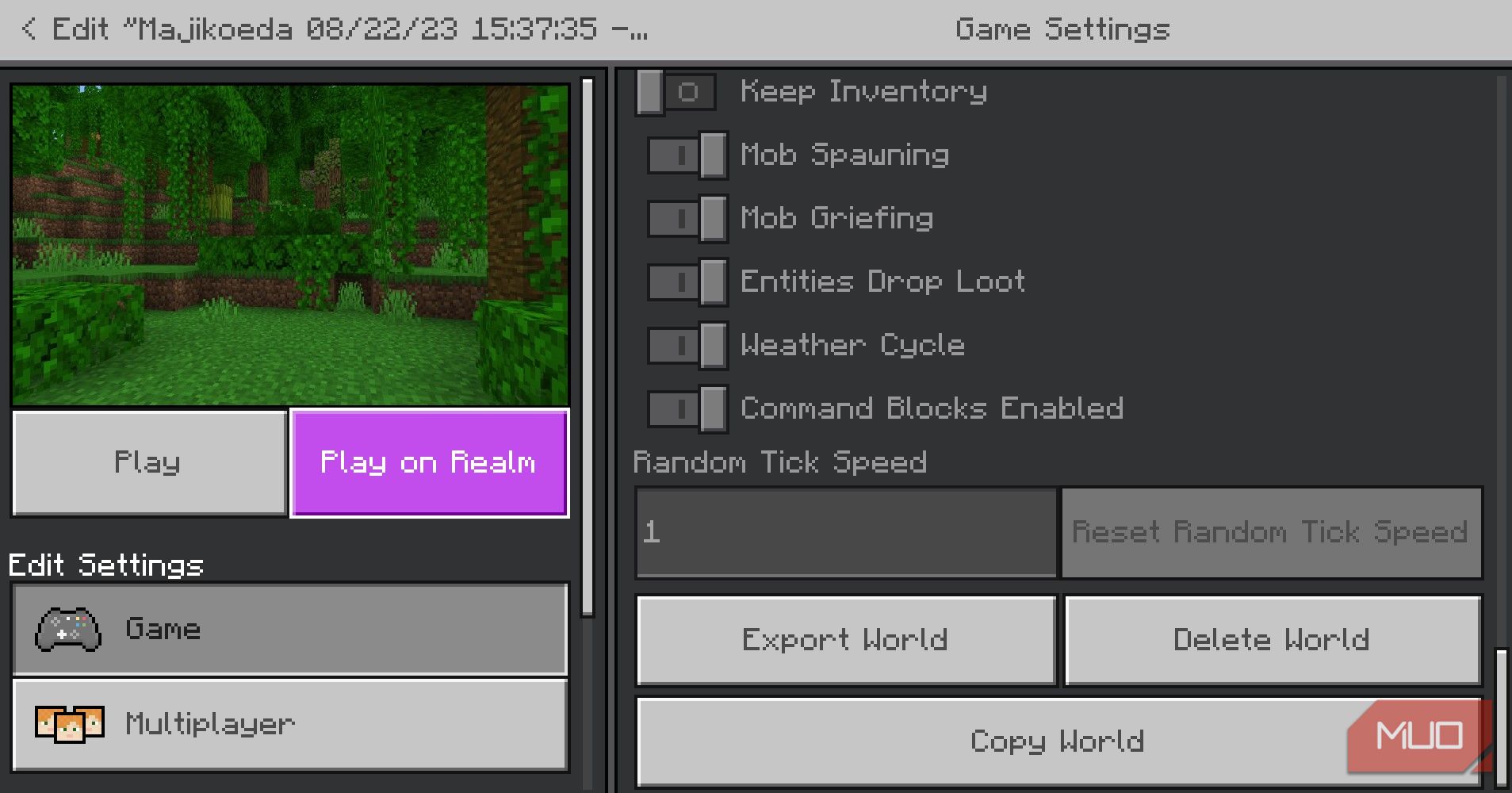
Hvis du klikker på blyantikonet ved siden af den downloadede backup for en enkelt spiller, kan du klikke på Play on Realm i fremtiden, hvis du abonnerer igen. I stedet for at finde filen på din enhed, kan du også scrolle helt ned til bunden og klikke på Export World. Dette er meget hurtigere, da Bedrock Editions verdensfiler er sværere at finde.
Mist ikke dit Minecraft-rige, mens du bliver afmeldt
Der er sikkert masser af store verdener, vi plejede at lege med vores venner i, og vi ville ønske, at vi havde reddet dem, før de alle forsvandt. Du ved aldrig, hvornår du vender tilbage til Minecraft, men der er altid en chance for, at du og dine venner vil. At gense en verden, du ikke har set i måneder eller år, er en unik følelse, og vi håber, at denne guide vil hjælpe dig med at bevare dine Minecraft Realms-verdener til fremtidig brug.